一、功能简介
你可在会话中发送、接受图片,还可对会话中的图片进行编辑。
二、操作流程
在会话中发送图片
- 点击输入框右侧的 更多 ,点击 图片/视频,随后选择需要发送的图片。
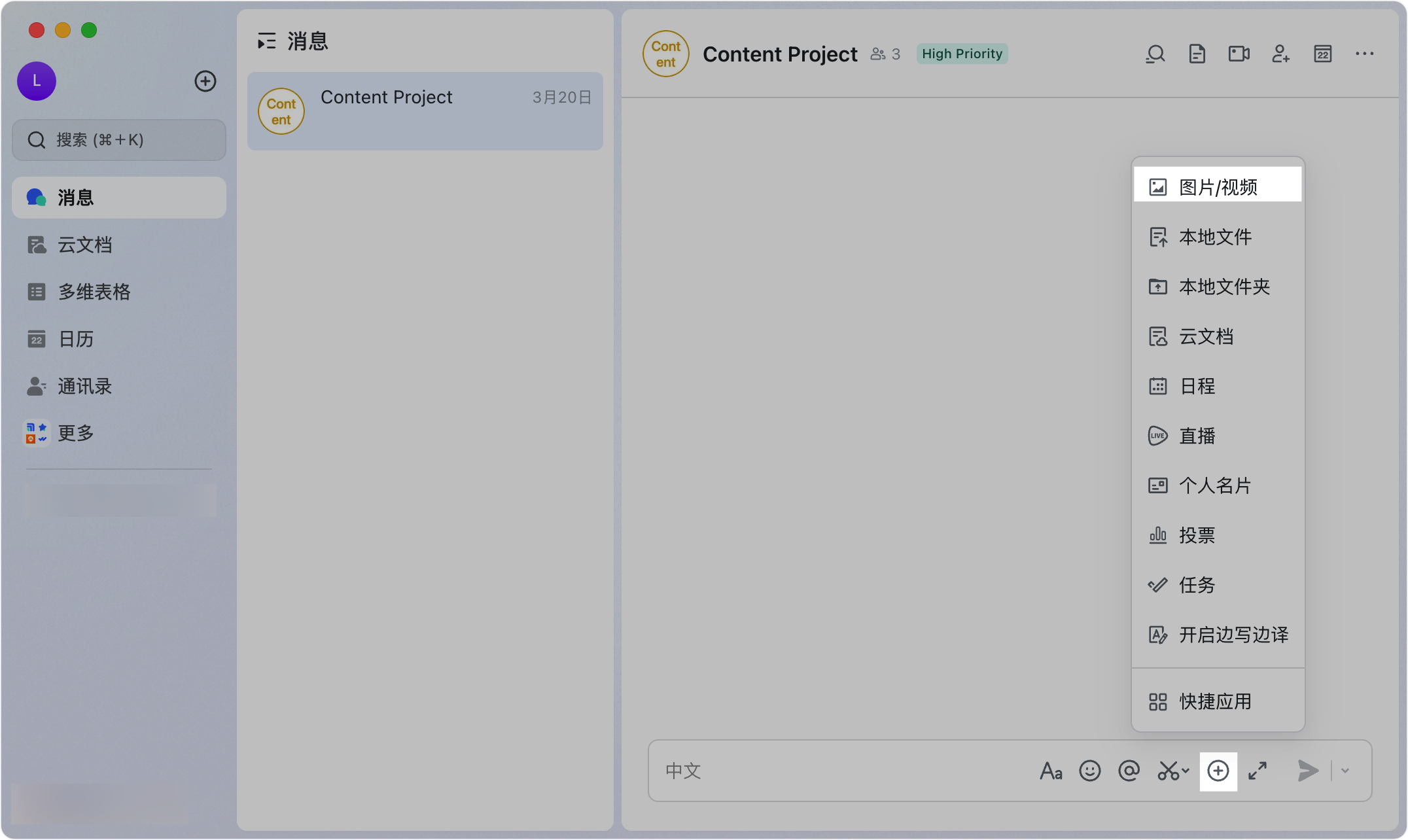
250px|700px|reset
- 在预览界面,点击 编辑 ,可在图片中添加标签、文本、图形、马赛克等,编辑完成后点击 完成并复制。
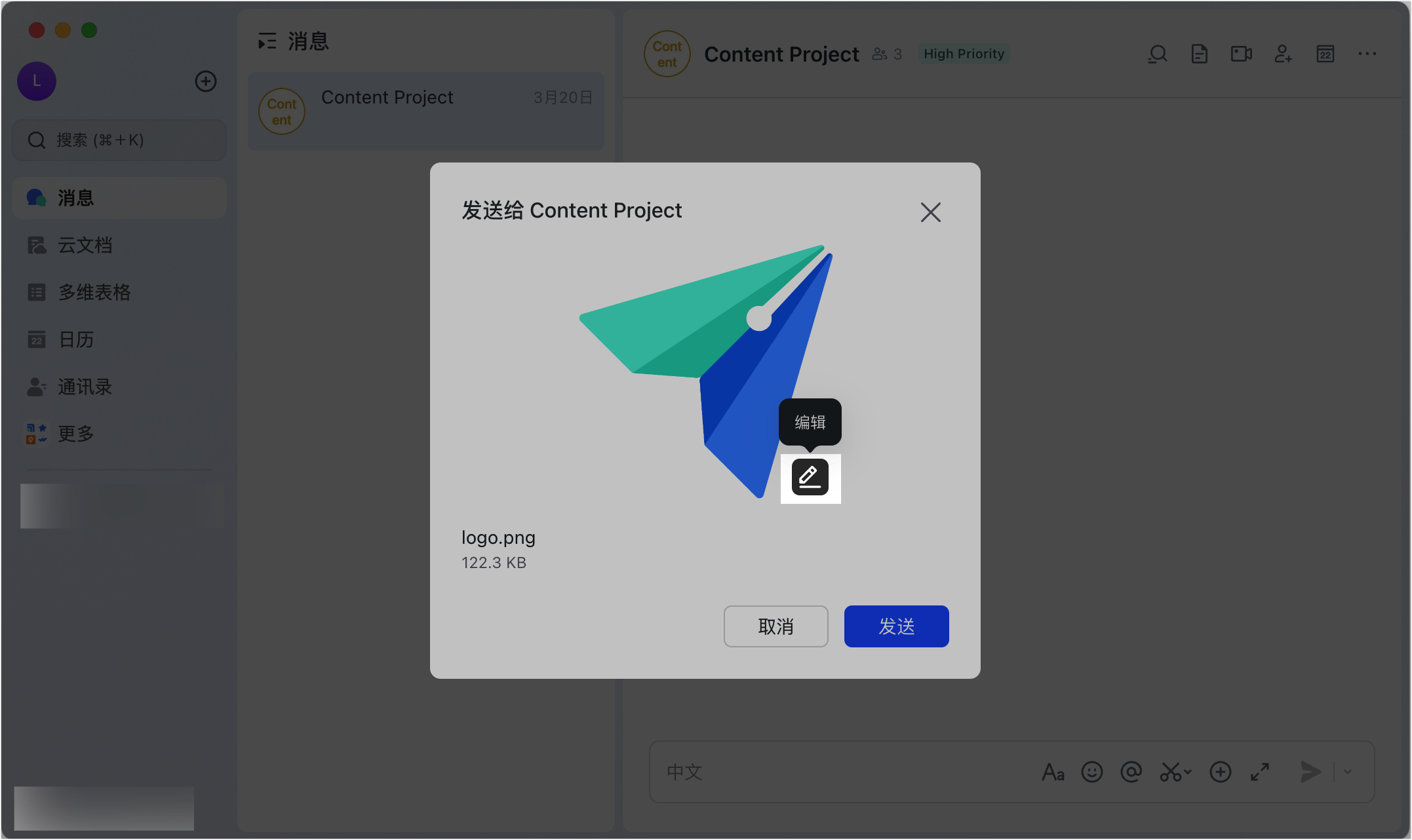
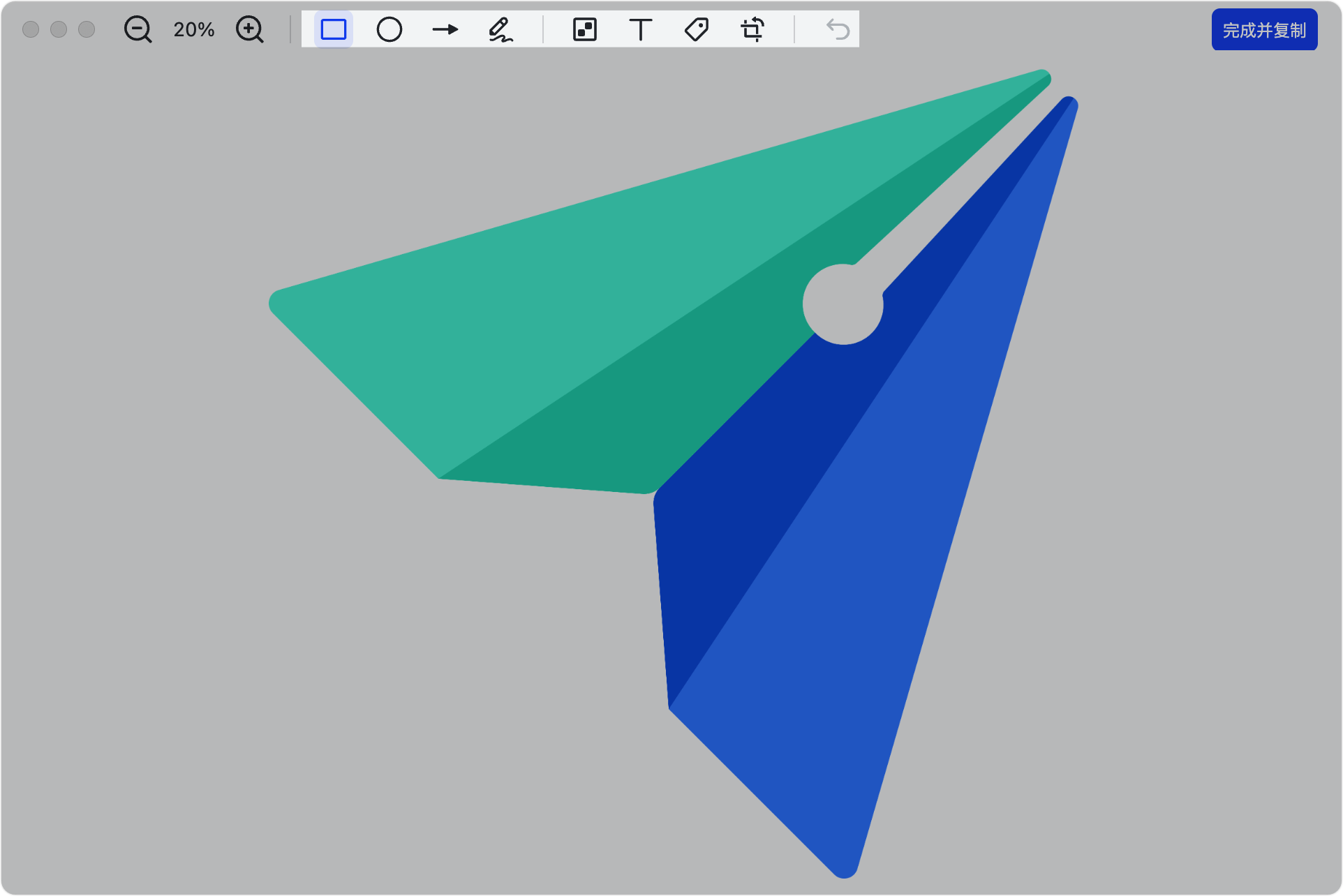
250px|700px|reset
250px|700px|reset
- 点击 发送 即可将编辑后的图片发送至会话中。
在会话中接收图片
- 右键点击图片,在消息菜单中点击 下载原图 即可保存图片至本地。
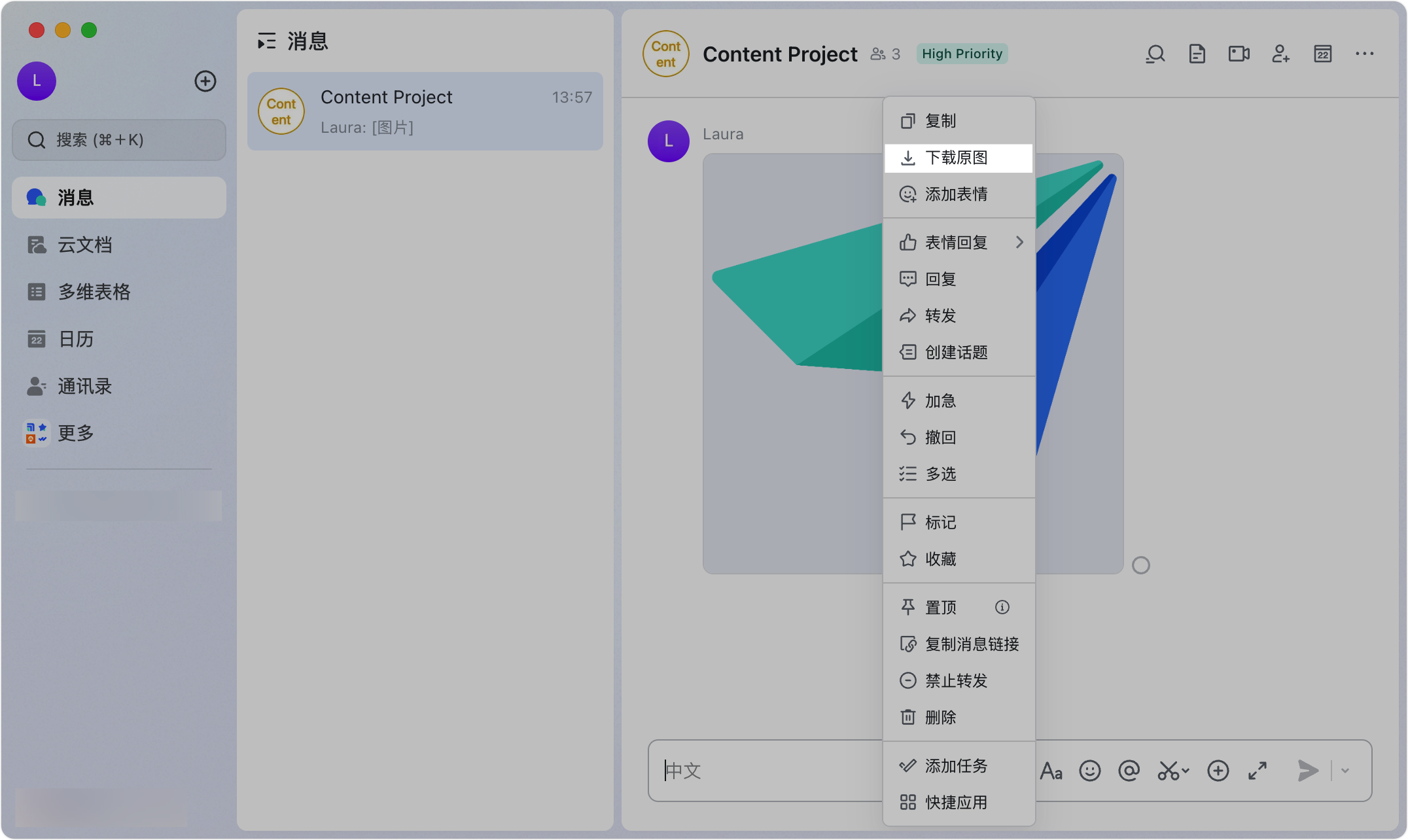
250px|700px|reset
- 点击图片,在工具栏中点击 编辑 ,即可添加标签、文本、图形、马赛克等。编辑完成后点击 完成并复制,即可将编辑后的图片添加至剪贴板。
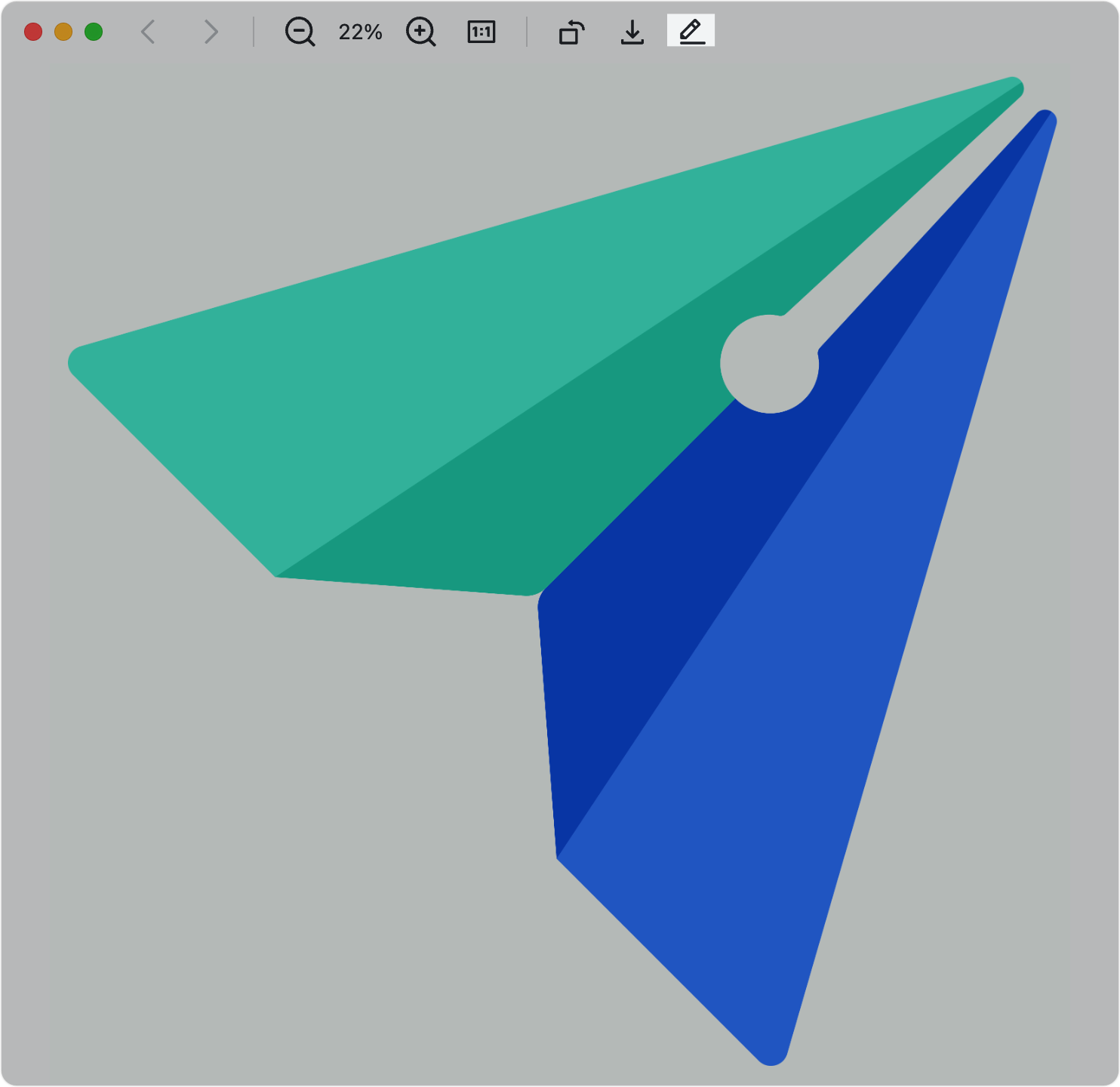
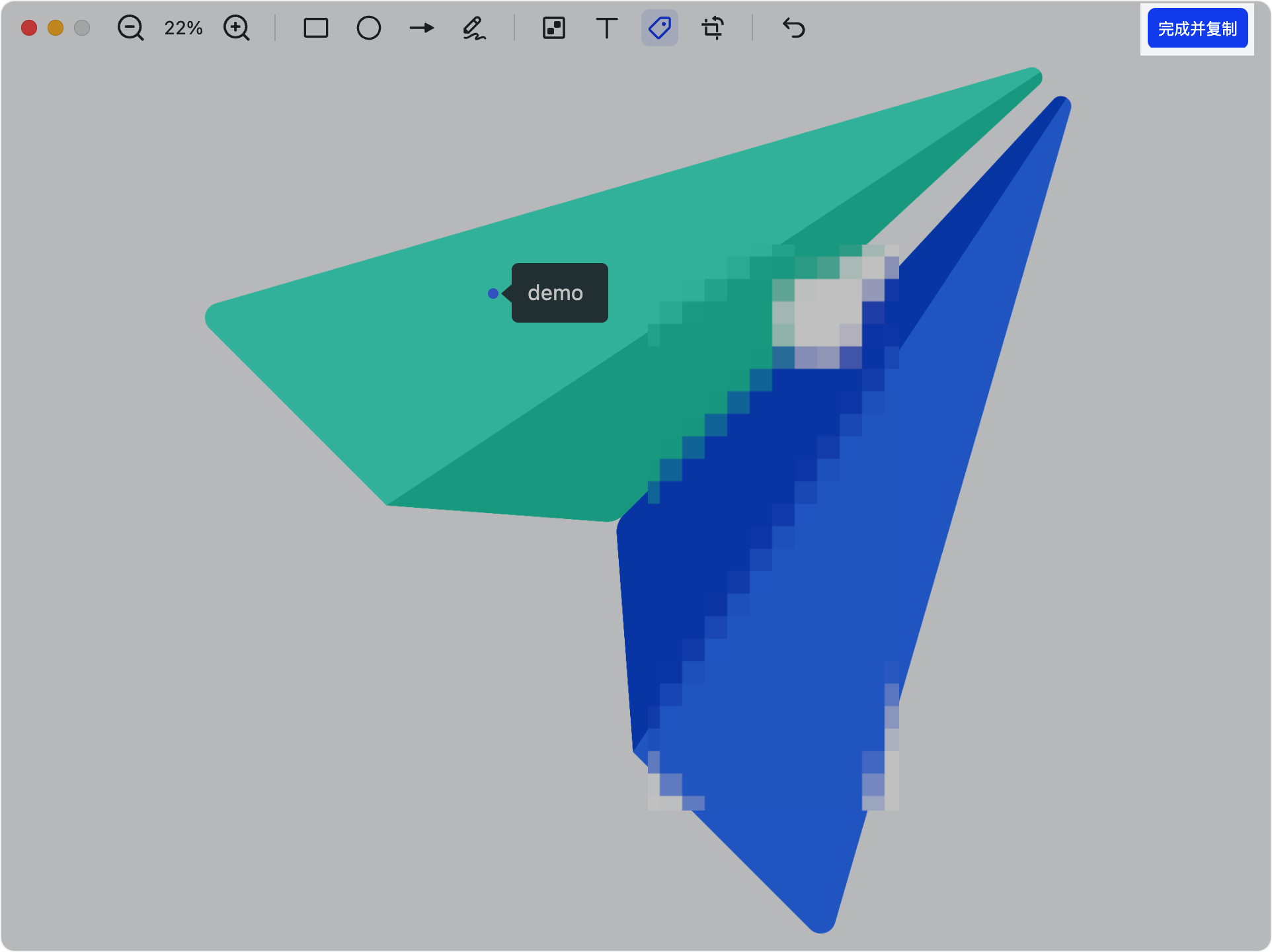
250px|700px|reset
250px|700px|reset
查看会话中的所有图片
- 点击会话界面右上角的 搜索会话内容 图标,点击 图片/视频,查看当前会话中的所有图片。
注:默认展示近一年消息中的图片,如果想查看更早的消息,需点击 查看更早消息。
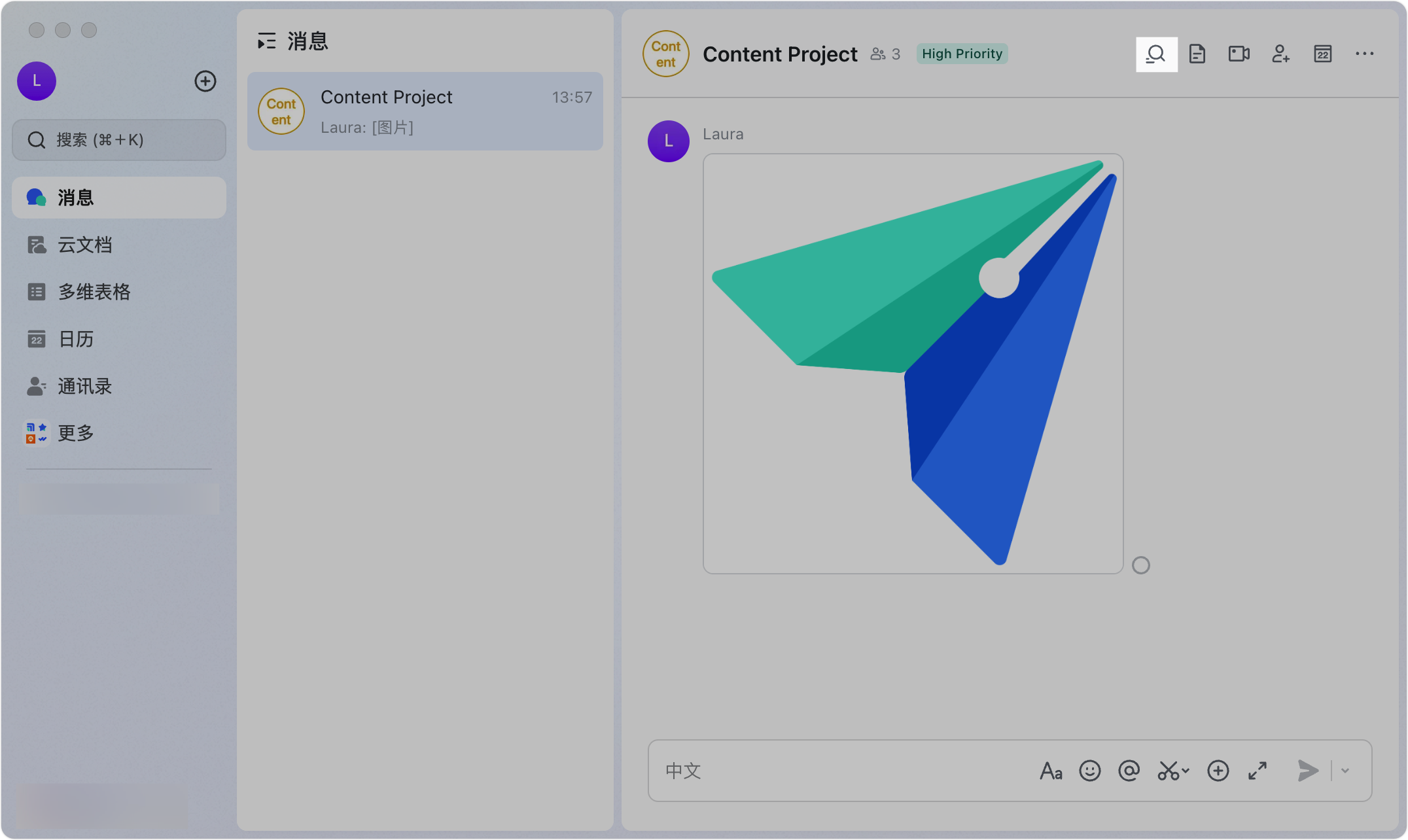
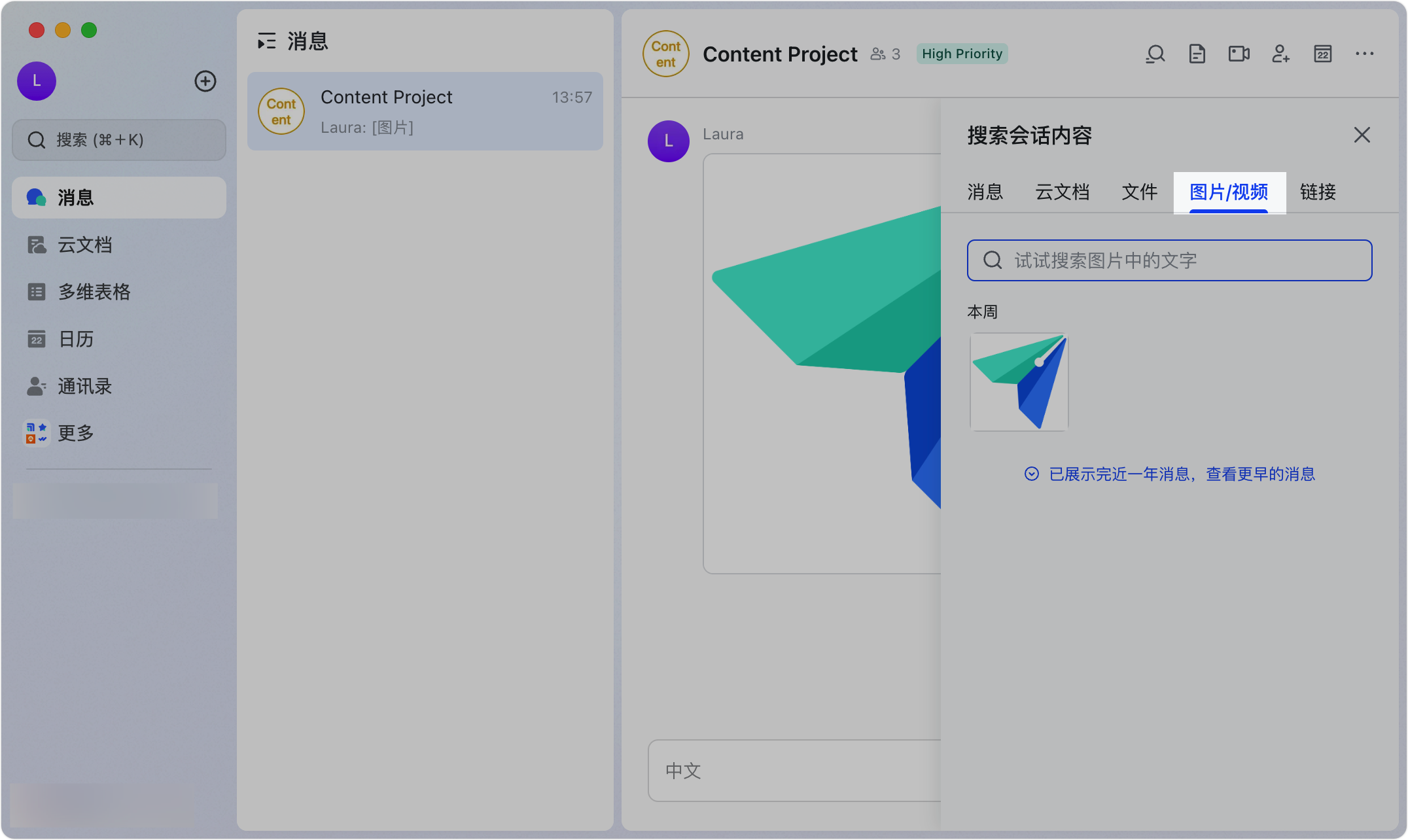
250px|700px|reset
250px|700px|reset
- 将鼠标悬停在任意图片上,点击 跳转至会话 图标,可查看该图片在会话中的位置。
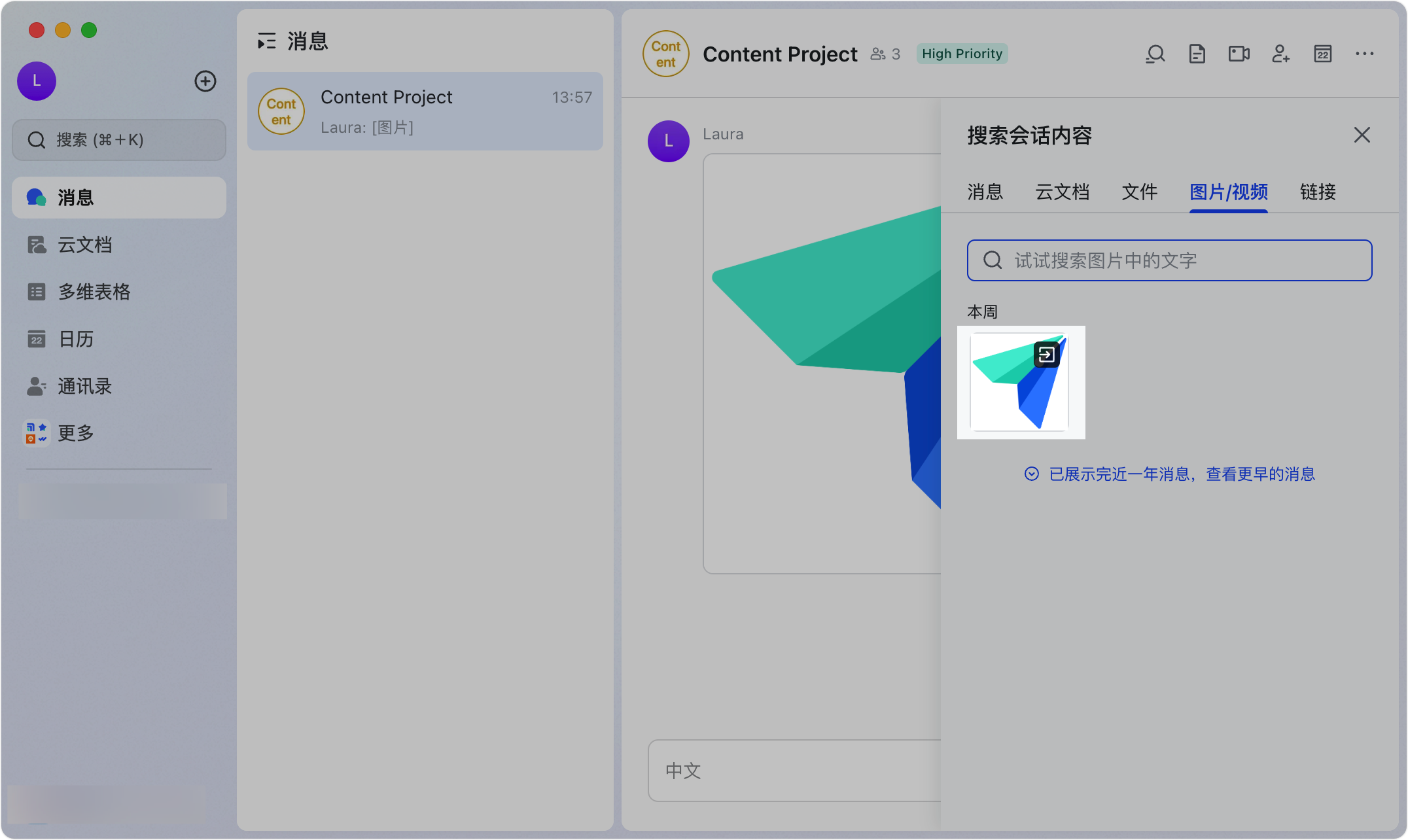
250px|700px|reset
- 右键点击图片,可对图片进行 复制 或 下载原图 操作。
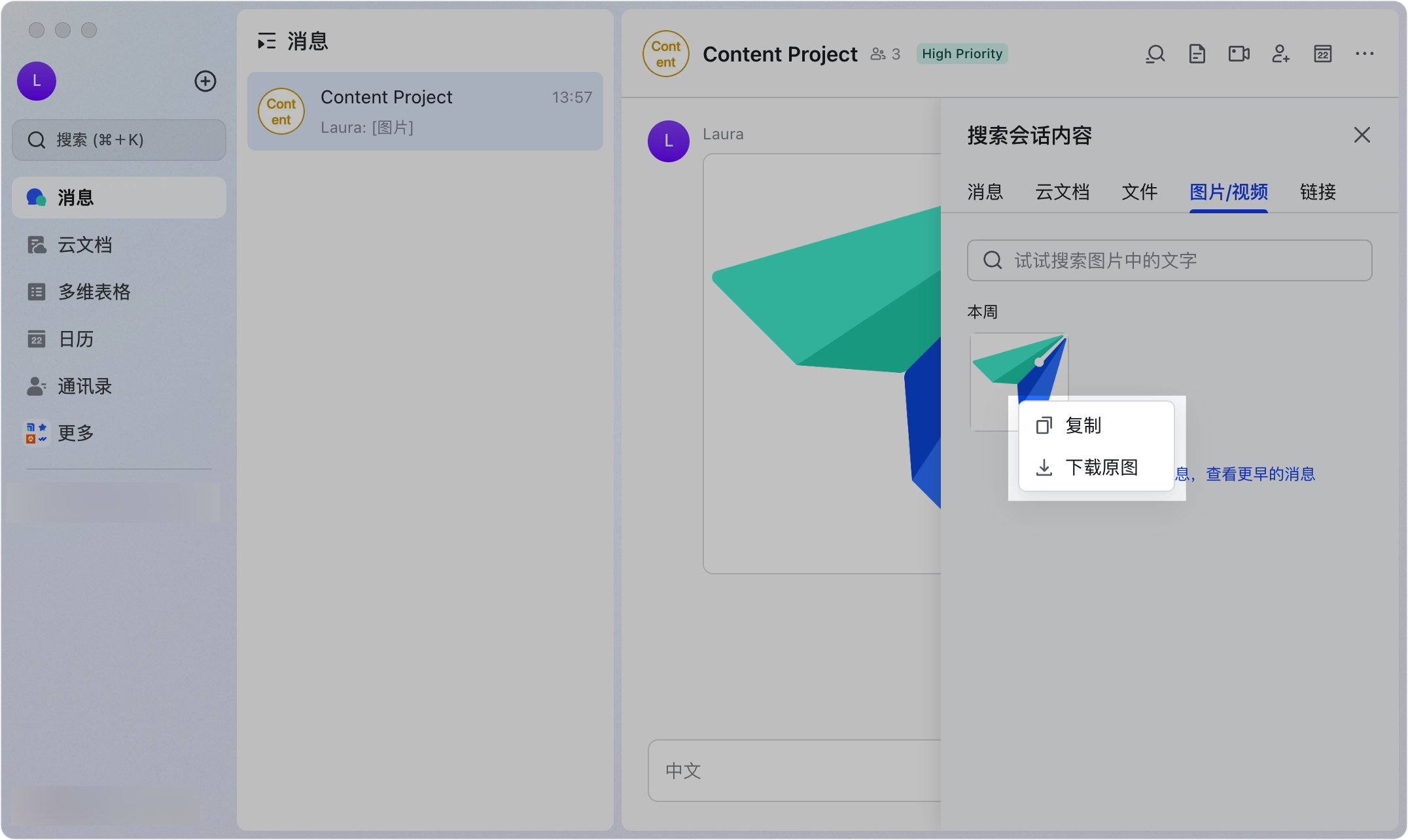
250px|700px|reset
三、常见问题
